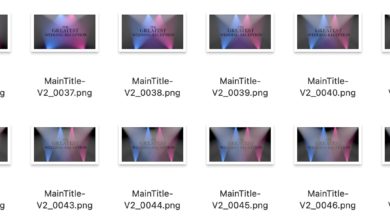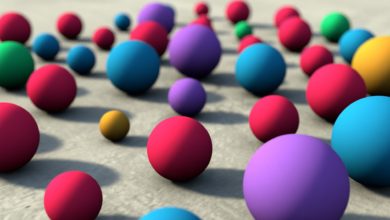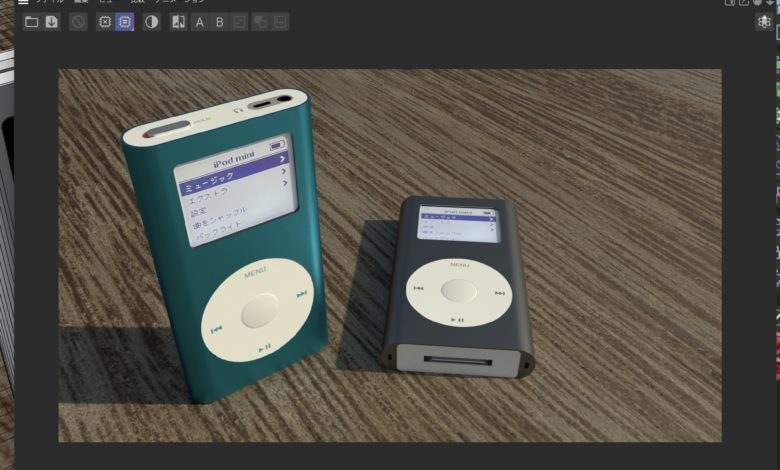
Maxonが提供しているバイアスレンダラーのRedshiftはシーンをリアルタイムで確認できるRedshift IPR(Redshift RenderView)というツールが用意されています。
このRedshift IPRは画像ビューアを使った最終レンダリングと比べるとノイズがあったり、画質が低くレンダリングされるものの、オブジェクトの位置の確認やテクスチャ、ライティングの質感の確認などが行えるので便利なツールです。
しかし、ライティングなどの設定を正しく行っていても、Redshift IPR(Redshift RenderView)と最終レンダリングでの色味やコントラストが異なる形で出力されていることはありませんか?

上のプロジェクトを例にしてみましょう。このプロジェクトにはRedshiftのDome light、マテリアルなどが適用されており、Redshift IPRを使ってレンダリングしてみるとこのような感じになりました。
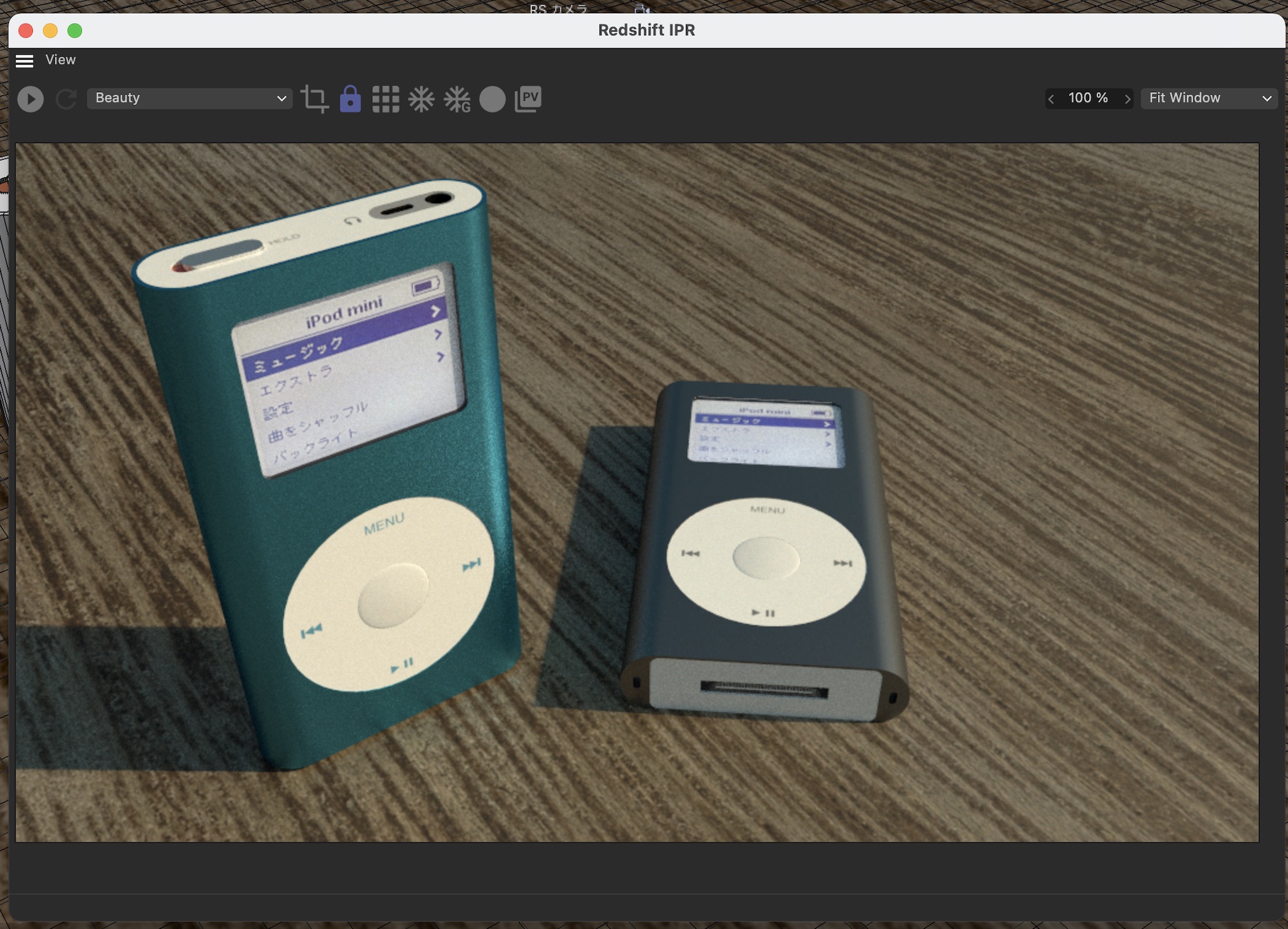
そして同じシーンをCinema 4Dの画像ビューア(Picture Viewer)を使って最終レンダリングを行ってみます。
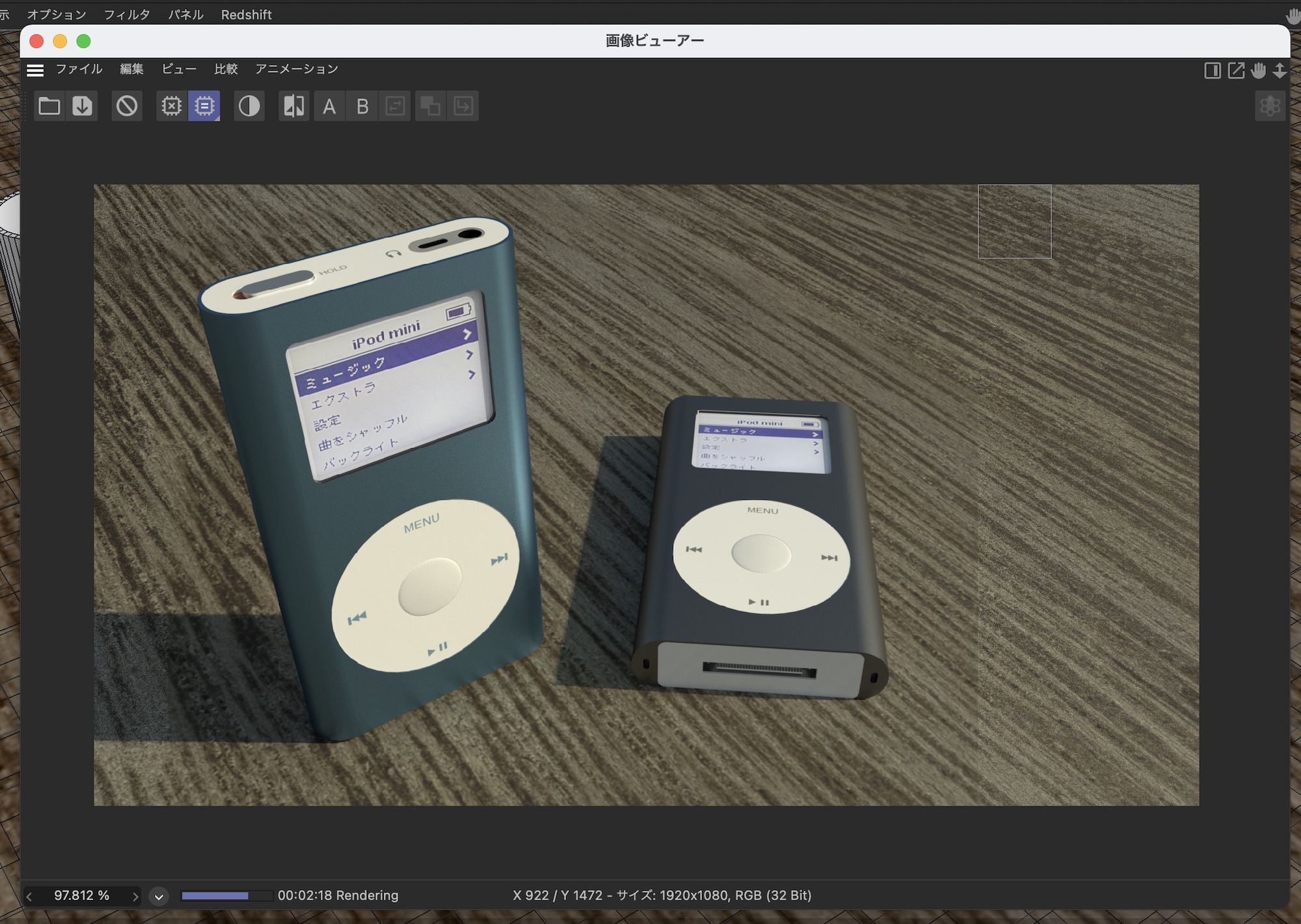
レンダリングの途中まではRedshift IPRと同じ感じになっているのですが、画像ビューアでのレンダリングが完了すると、全体的にコントラストが強くて暗い感じになっており、色味も若干かわっているのがわかります。
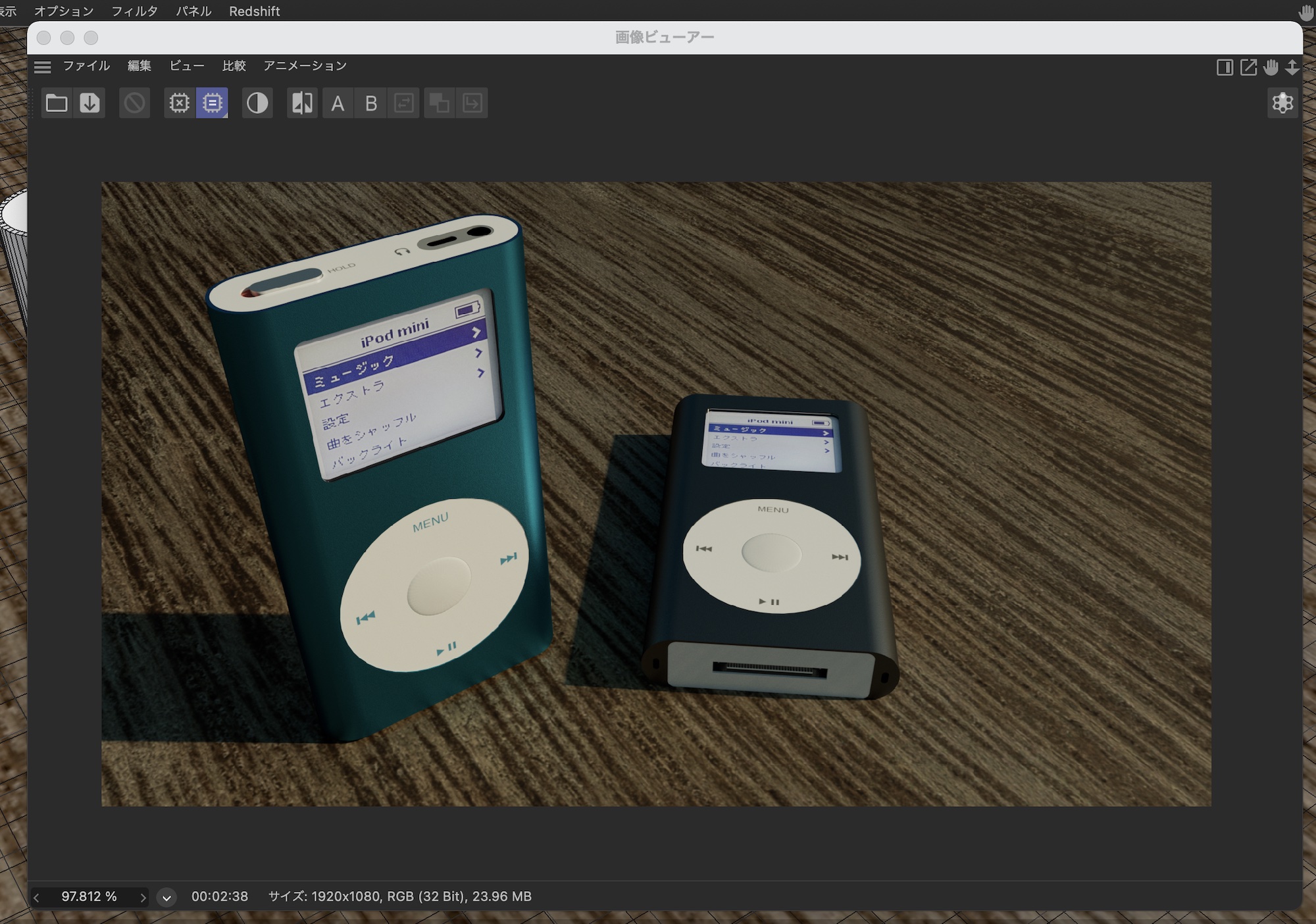
ACESによる現象
この色のズレは「ACES」というカラースペース(色域)によるもので、Redshiftでのカラースペースの設定が正しく行われていないために発生する現象です。

ACESとは「Academy Color Encoding System(アカデミー・カラーエンコーディング・システム)」のことで、異なるカメラで撮影された映像素材や映像編集アプリでの色補正やカラーグレーディングをよりシームレスに行うことができるように、映画技術科学アカデミーによって開発された規格です。
このACESはRec.709のようにカラースペース(色域)の規格であると同時に、色編集やグレーディングをスムーズに行うことができるカラーマネジメントとしても用意しています。

Cinema 4Dではこれまで「リニアワークフロー」というカラーマネジメントが使われていたのですが、3DCGは映画などで実写と組み合わせることも多いことから、3DCGでのカラーマネジメントもACESに対応できるように、Redshiftバージョン3.0.46からこのACESがデフォルトで実装されるようになりました。

ACESはRec.709やsRGBに比べると色域が広くなるので、Cinema 4Dで作成したシーンをVFXとしてAfter EffectsやDaVinci Resolveに送る時などに色補正が行いやすくなるメリットがあります。
ACESを使わないでレンダリングを行う
ACESは前の項目で説明した通り、カラースペースが広いので色補正やグレーディングをシームレスに行うことが出来ますが、場合によっては見たままの状態でレンダリングを行いたい場合もあるかもしれません。
その場合はRedshiftのレンダリング設定をACESからリニアワークフローに変更すると良いでしょう。こちらでは設定を変更する方法を紹介します。

Cinema 4Dのレンダリング設定を開き、「Redshift」が選択された上で「モード」を「Advanced」にします。
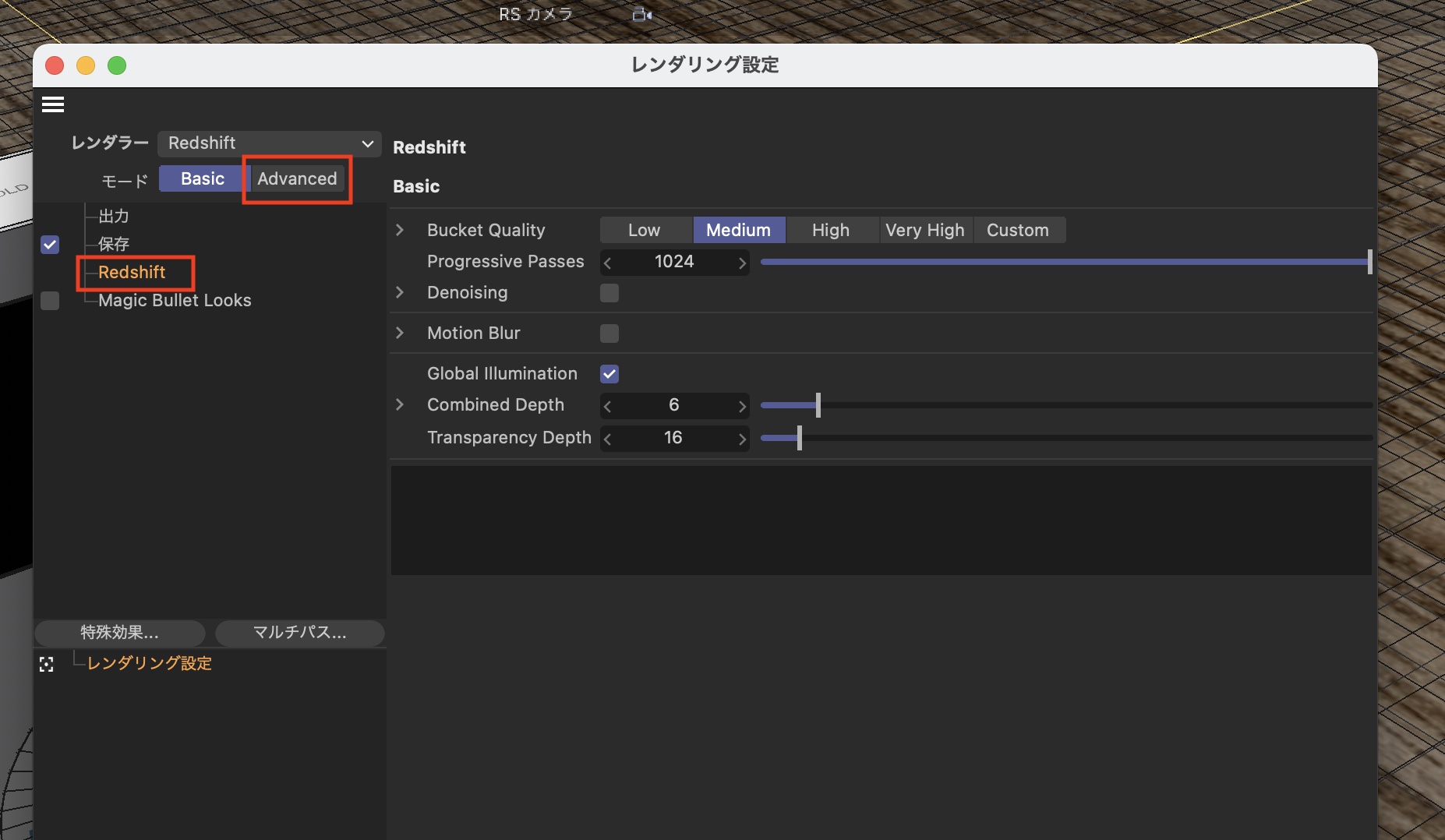
するとRedshiftの詳細設定が現れるので、その中にある「Globals」をクリックし、「Color Management」の項目を参照します。
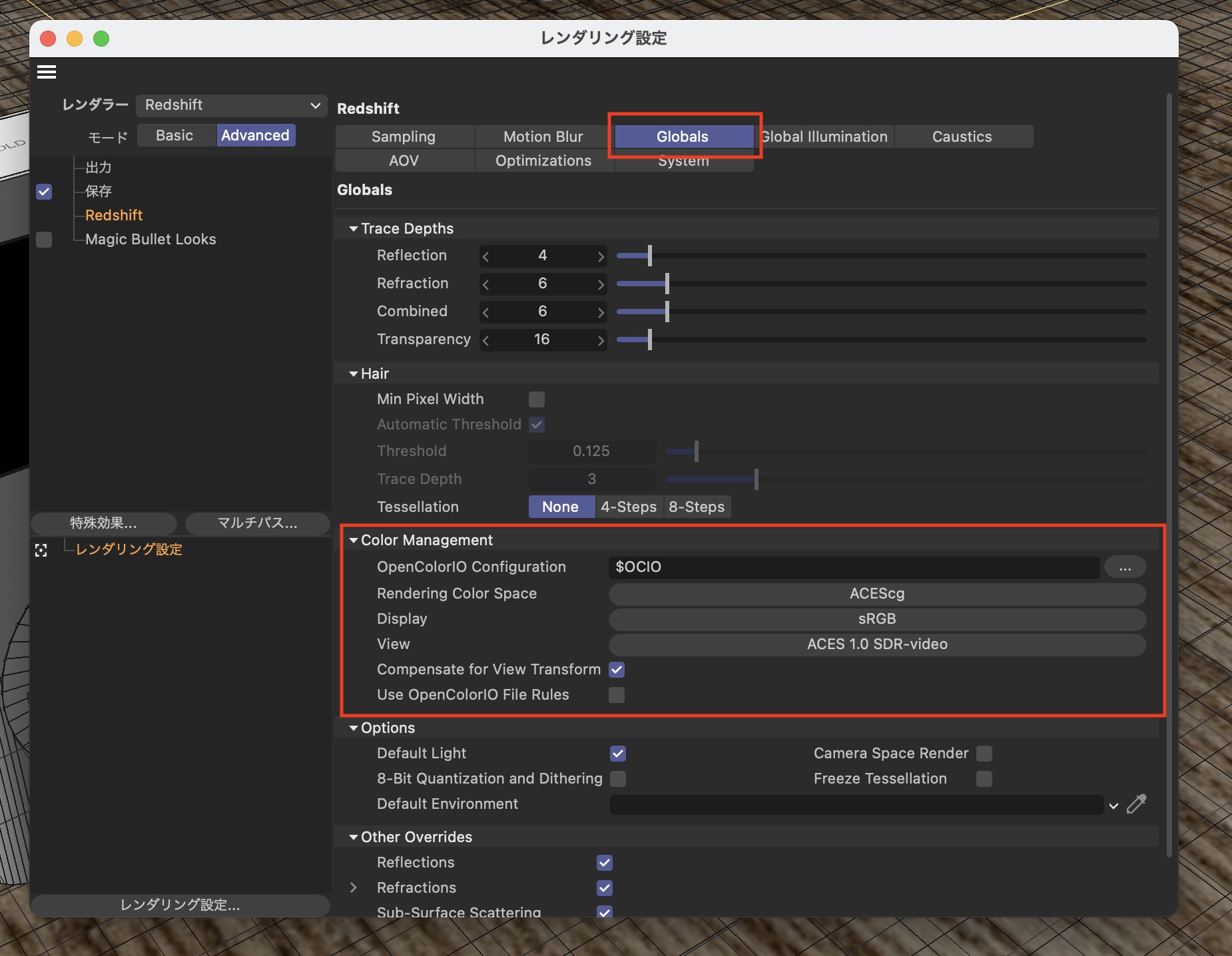
今のままだとACESカラースペースでのレンダリングになってしまうので、Color Managementの中にある「Rendering Color Space」の「ACEScg」をクリックして、「file-io」の中にある「scene-linear Rec.709-sRGB」へと変更します。
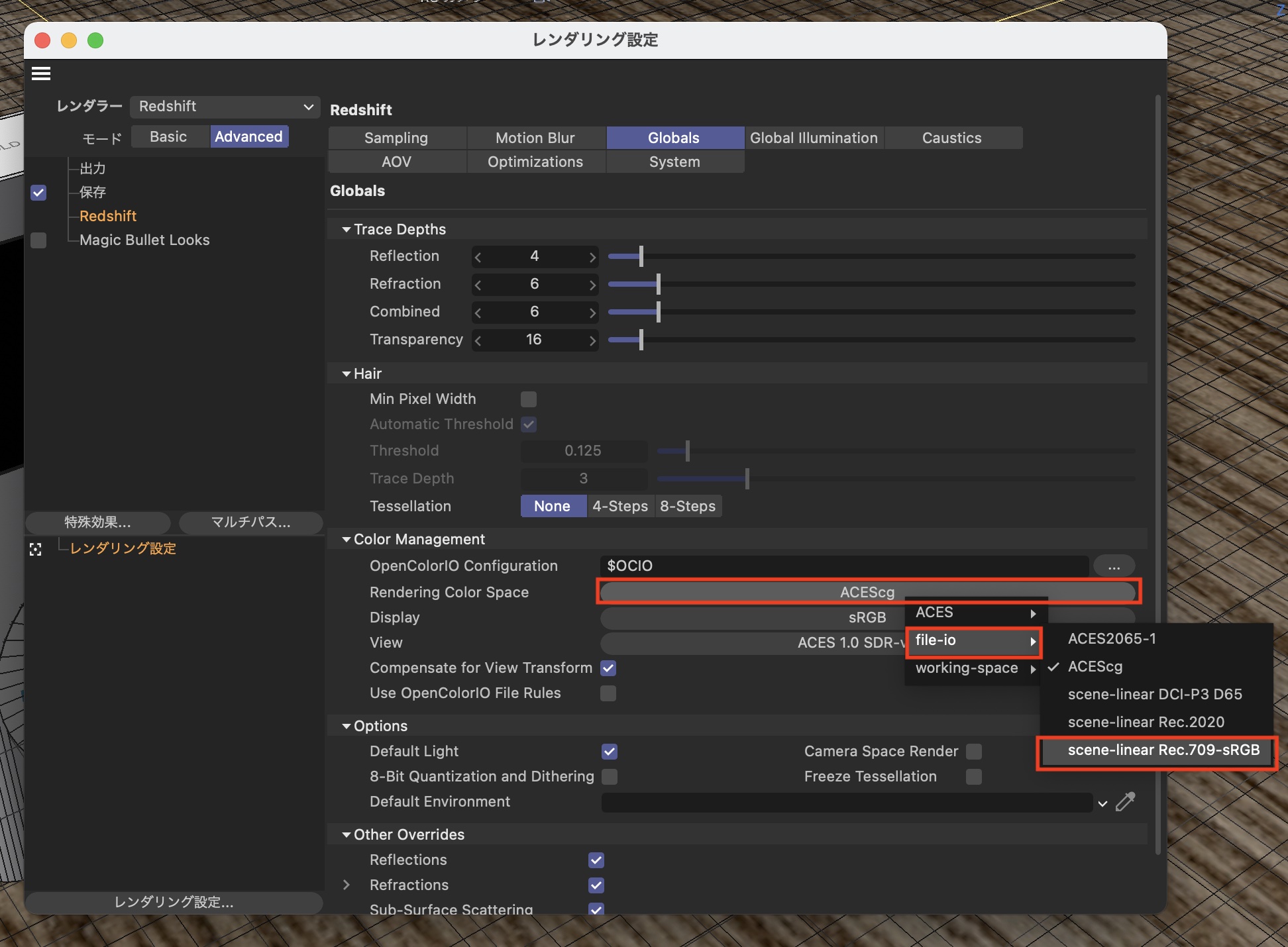
次に「View」の「ACES 1.0 SDR-video」をクリックし、「Un-tone-mapped」へと変更します。
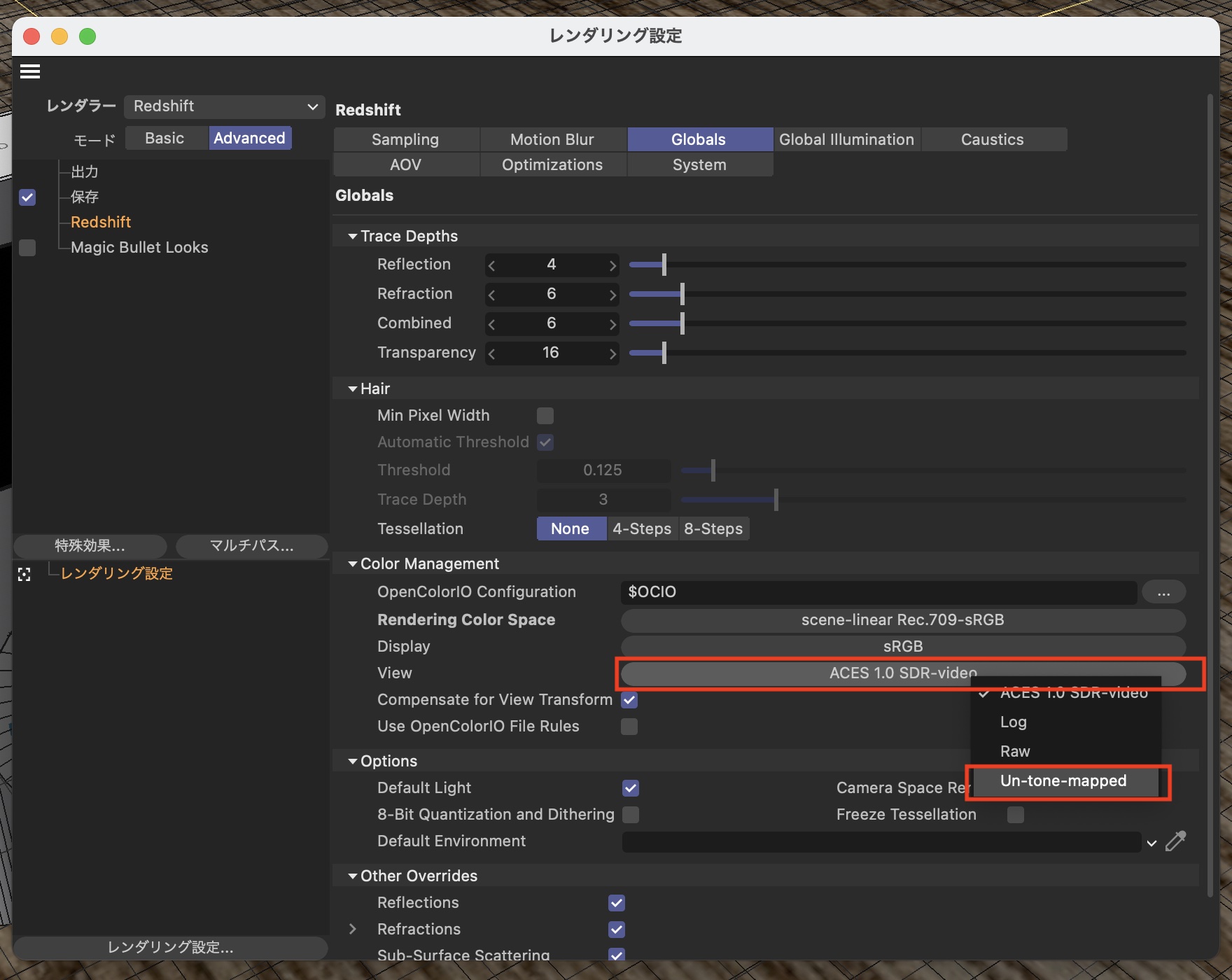
最後は「Composite for View Transform」のチェックを外し、レンダリング設定を閉じれば設定が完了します。
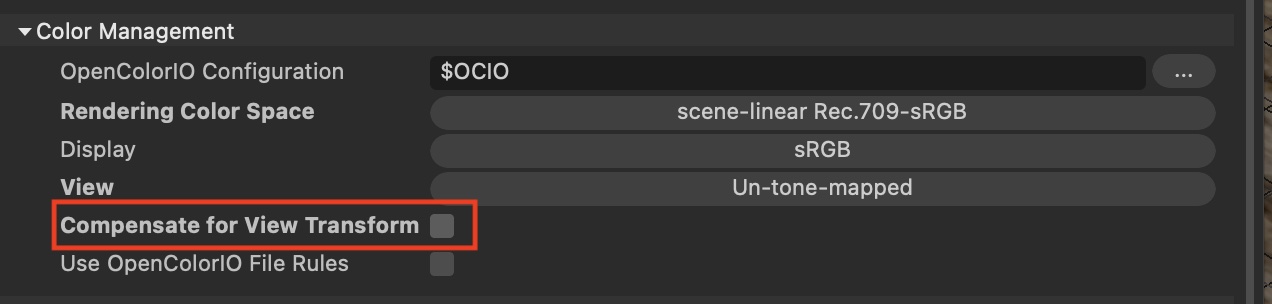
レンダリングを行ってみる
RedshiftのカラーマネジメントをACESからscene-linearに変更してレンダリングを行ってみた結果がこちらです。まずはRedshift IPRで行ったものから。
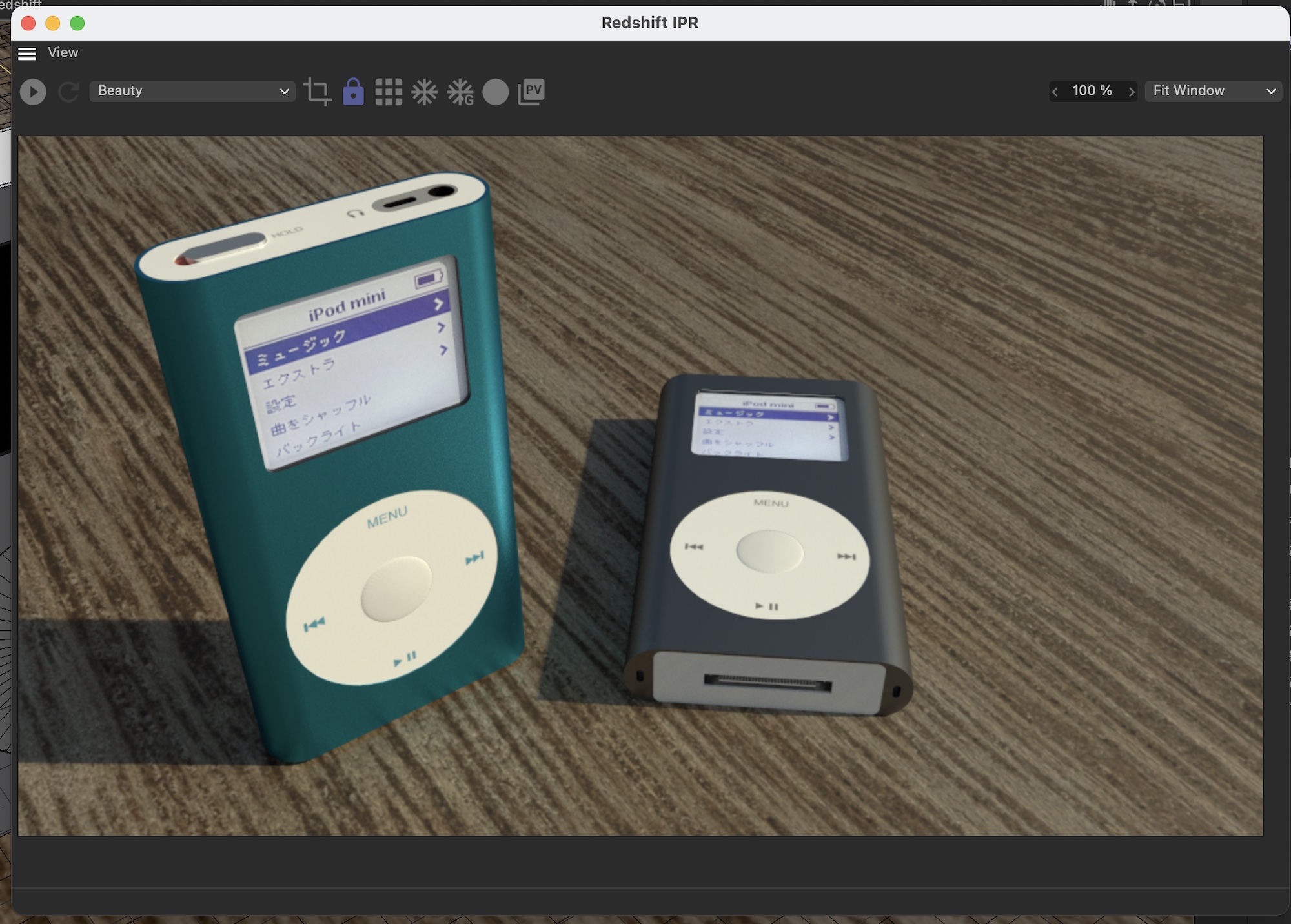
そして画像ビューアを使ってレンダリングしたものがこちら。無事にRedshift IPRと同じようにレンダリングすることが出来ました。
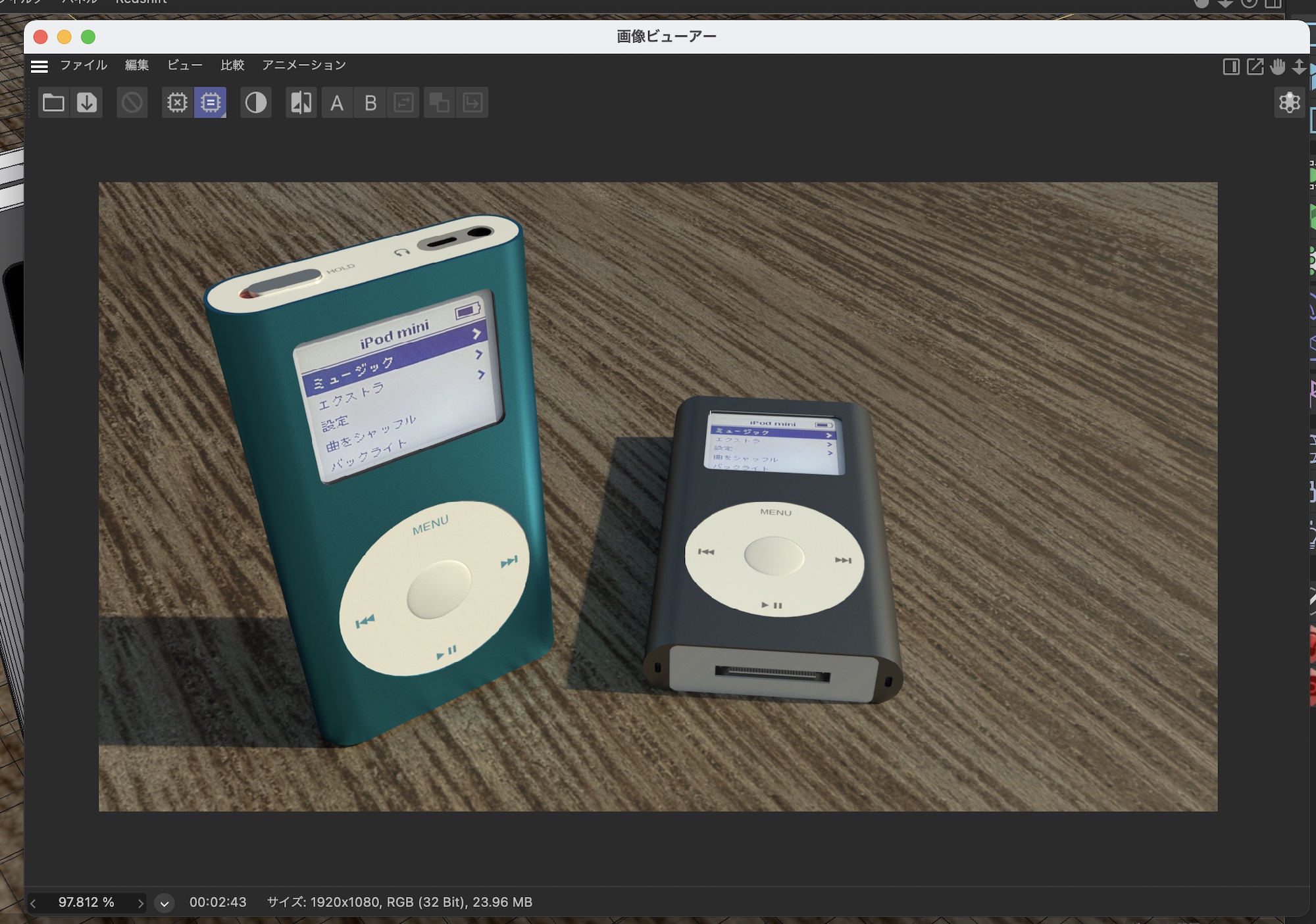
ACESでのレンダリングはカラースペースの広さによってよりフォトリアルな色合いに近づけることができるので便利ですが、ACESを利用するにはある程度の知識と設定の変更などを行う必要があるので、少々面倒だと感じる方もいるかもしれません。
VFXなど映像と合成するプロジェクトではない場合や、見たままの状態をレンダリングしたい方は、今回紹介した方法でレンダリングしてみてください。
Cinema 4DとRedshiftにおけるACESでのレンダリングは少し長くなるので、また別の機会で詳しく紹介していこうと思います!
(MIKIO)
Additional Photos: Nejc Soklič, Blanc Hoshino, Ryan Garry